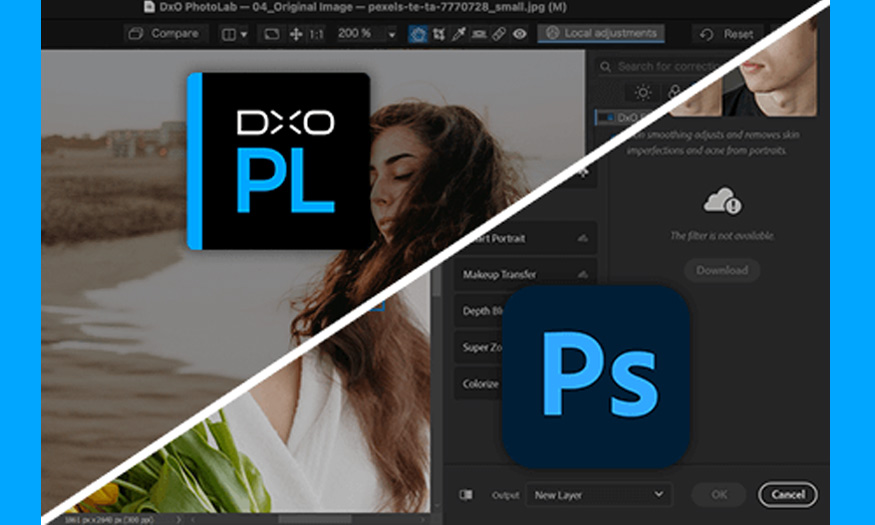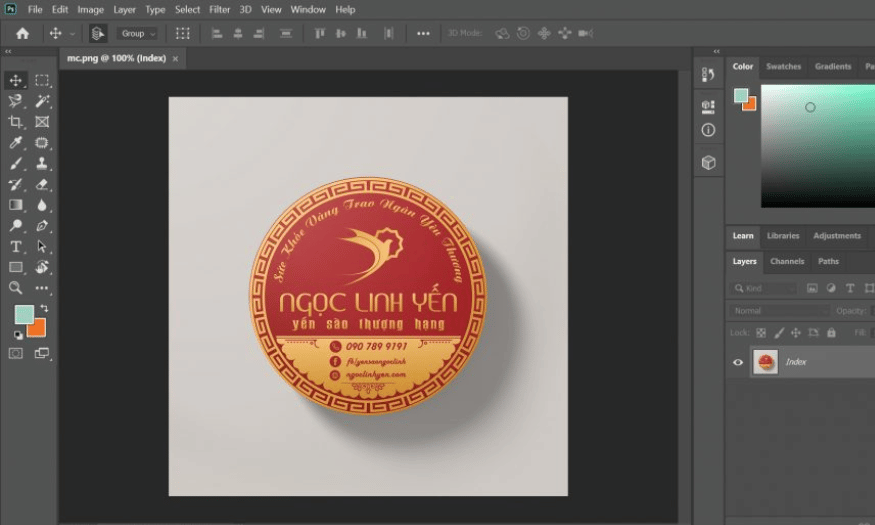Sản Phẩm Bán Chạy
Bí Kíp Bỏ Túi: Lưu Trang Web Thành PDF Chỉ Với Vài Cú Nhấp Chuột
Lưu Trang Web Thành PDF là giải pháp giúp bạn “đóng gói” toàn bộ nội dung, hình ảnh, font chữ của một trang web thành file PDF chỉ với vài thao tác đơn giản. Nhờ đó, bạn có thể dễ dàng xem lại, chia sẻ hoặc in ấn bài viết mình yêu thích mọi lúc, mọi nơi mà không lo mất kết nối hoặc lỗi định dạng.
Nội dung

Bạn có bao giờ đang lướt web, tình cờ tìm thấy một bài viết hữu ích, muốn lưu giữ lại để đọc sau mà vẫn giữ nguyên bố cục, hình ảnh? Hoặc muốn gửi ngay nội dung đó cho bạn bè, khách hàng dưới dạng file tiện dụng? Bài viết này sẽ bật mí cho bạn những cách “biến” một trang web thành file PDF nhanh chóng, giúp lưu trữ và chia sẻ dễ dàng hơn. SaDesign sẽ đồng hành cùng bạn trong hành trình khám phá những bí kíp này!
1. TẠI SAO NÊN LƯU TRANG WEB THÀNH FILE PDF?
1.1. Giữ nguyên bố cục và định dạng
Một trong những điểm mạnh của PDF là khả năng “đóng gói” nội dung. Khi bạn lưu trang web thành PDF, phông chữ, hình ảnh, liên kết, thậm chí cả màu sắc đều được giữ lại, hạn chế tình trạng “vỡ bố cục” hay sai lệch như khi copy - paste sang Word.
1.2. Dễ dàng truy cập mọi lúc, mọi nơi
Bạn không cần phải lo lắng về kết nối mạng khi đã có file PDF “trong tay”. Dù đang trên máy bay, tàu xe hay khi đi du lịch, bạn vẫn có thể mở tài liệu này để đọc.

1.3. Tiện lợi chia sẻ
File PDF có thể được gửi qua email, chia sẻ qua các ứng dụng chat (Messenger, Zalo, WhatsApp…) hoặc thậm chí đăng tải lên các kho lưu trữ trực tuyến như Google Drive, Dropbox... mà không sợ lỗi hiển thị. Hầu hết thiết bị di động, máy tính đều có thể mở PDF một cách dễ dàng.
2. CÁC CÁCH LƯU TRANG WEB THÀNH FILE PDF
2.1. Lưu trang web thành file PDF trên máy tính Windows
Bước 1. Trên trình duyệt Google Chrome bạn mở trang web cần lưu.
Bước 2. Bấm chọn nút Customize and control Google chrome > Chọn Print hoặc bấm Ctrl + P
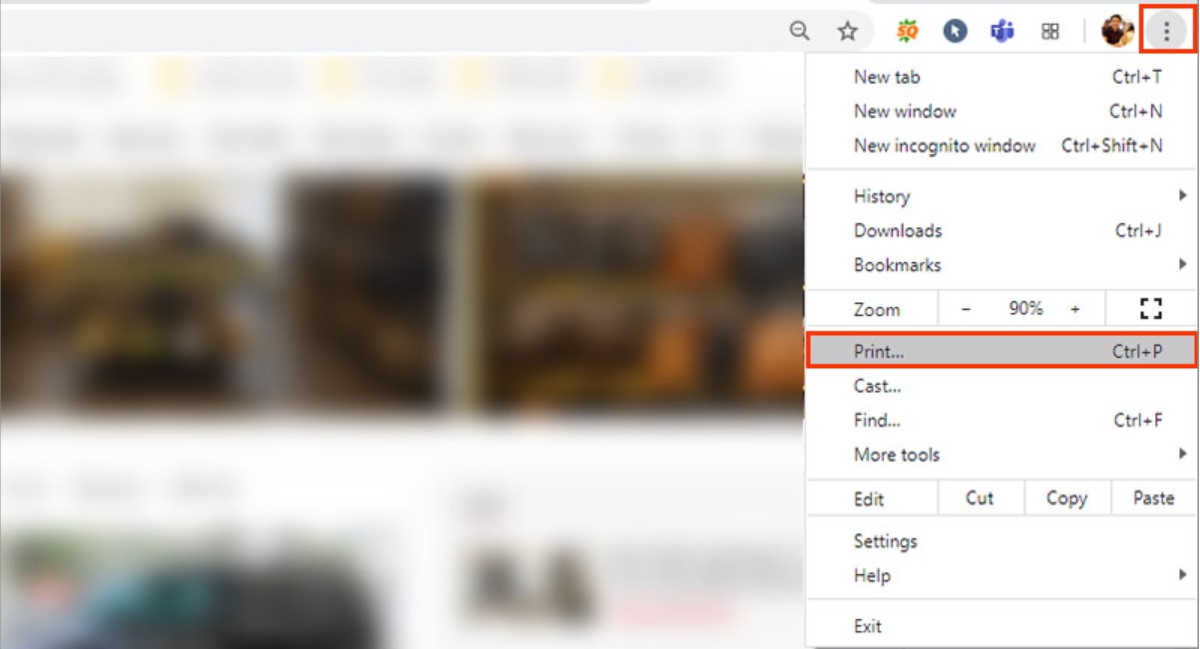
Bước 3. Chọn trang cần lưu hoặc có thể lưu tất cả > Bấm Save để lưu trang web thành file PDF.

- Pages: Chọn trang cần lưu thành file PDF
- All: lưu tất cả.
- Custiom: chọn các trang cần lưu (ví dụ: 1-5, 8, 10-15)
- Layout: Chọn giấy ngang hay dọc.
- More setting: Thêm thiết lập cho file PDF
- Paper size: kích thước file.
- Pages per sheet: số trang trên 1 tờ in.
- Scale: tỉ lệ
- Options: Tùy chọn
2.2. Lưu trang web thành file PDF trên điện thoại Android
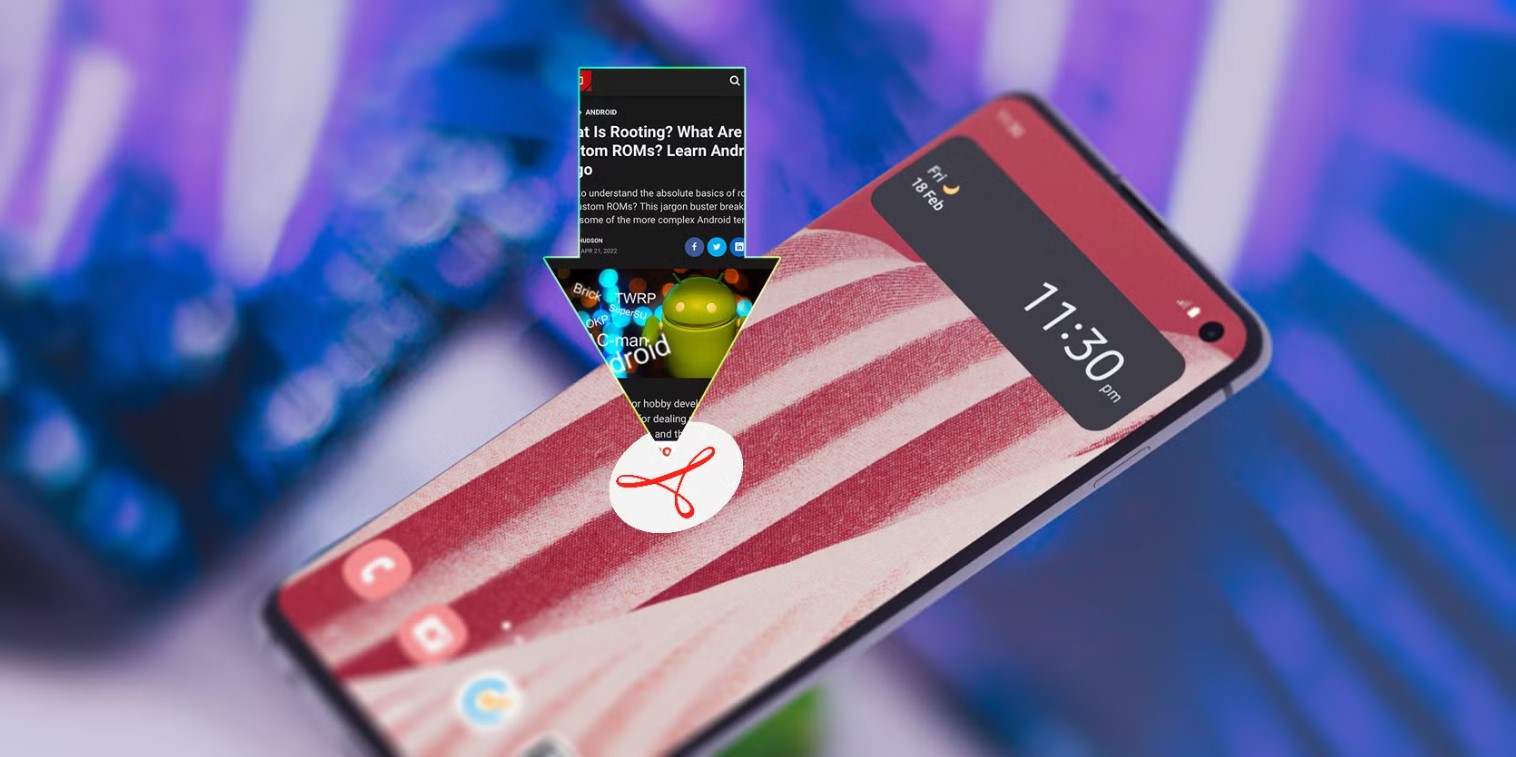
Bước 1. Mở Google Chrome trên điện thoại Android.
Bước 2. Mở trang web trên Google Chrome mà bạn muốn xuất dưới dạng PDF.
Bước 3. Nhấp vào 3 dấu chấm dọc ở góc trên cùng bên phải của màn hình.
Bước 4. Nhấn Share.
Bước 5. Nhấn vào nút Print từ danh sách các biểu tượng.
Bước 6. Chọn Save as PDF từ danh sách drop-down ở phía trên bên trái màn hình.
Bước 7. Nhấn vào nút PDF download (biểu tượng tròn màu vàng) ở gần trên cùng bên phải.
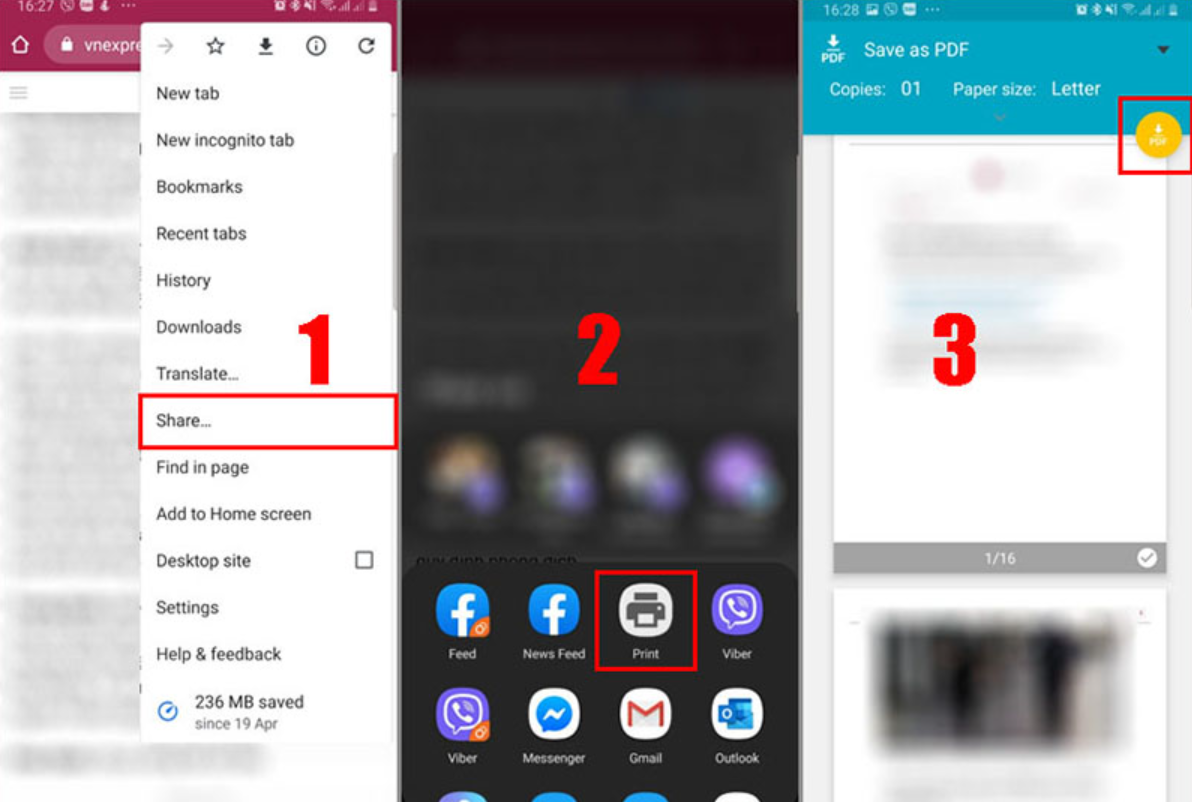
Bước 8. Duyệt đến thư mục bạn muốn lưu file PDF và nhấn nút Save.
Việc lưu trang web thành file PDF thực sự không hề phức tạp như nhiều người vẫn nghĩ. Với những cách nêu trên, bạn có thể nhanh chóng “bỏ túi” bất kỳ nội dung nào mình tâm đắc để xem lại, chia sẻ hoặc in ấn mà không lo mất định dạng. SaDesign hi vọng bài viết này giúp bạn có thêm “tuyệt chiêu” lưu giữ thông tin hữu ích. Cảm ơn bạn đã đọc bài viết. Chúc bạn thao tác thành công và có thêm nhiều trải nghiệm tuyệt vời khi khám phá thế giới web qua những file PDF gọn gàng, tiện lợi
Công Ty TNHH Phần Mềm SADESIGN
Mã số thuế: 0110083217